Ohjeet Windows 7: n ja Dual Bootin asentamiseen XP: llä tai Vistalla käyttämällä alkuperäistä VHD-tukea
Microsoft Esitys Aktiivinen Hakemisto Windows Vista Windows Xp Vindovs 7 Cmd Kehote Windows Live Iso Kuva Dual Boot / / March 18, 2020

Olen käyttänyt Windows 7 Release Candidate 1 -sovellusta jo useita viikkoja ja uskon, että pystyn vihdoin puhumaan asioista, joista pidän.
Ennen kuin tein sen, mielestäni on kuitenkin vain reilua puhua ensin siitä, kuinka kaikki siellä olevat groovylukijasi voivat helpostiAsentaaWindows 7riskivapaa joten et voi vain lukea Windows 7: stä, vaan itsekin nauttia siitä!
Joten jotta asiat olisivat yksinkertaisia, aion tehdä näytän sinulle helpoimman tavan asentaa Windows 7 Release Candidate testaamaan ja leikkiä samalla, kun et sekoita nykyistä Windows Install -sovellusta - vaikka sinulla olisi vain yksi kiintolevy tietokone. Tätä kutsutaan a DUAL BOOT config. Mutta käytännössä aion näyttää sinulle, kuinka käyttää alkuperäistä VHD-tukea Windows 7: ssä fyysisen koneen käynnistämiseen. Selitän lisää alla.
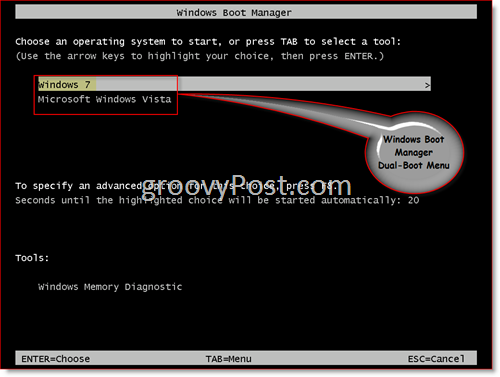
Aloitetaan!
Huomaa - Jotta voit luoda Windows 7: n kaksoiskäynnistysasennuksen, tarvitset vähintään 20 Gt vapaata tilaa jokaisessa järjestelmän kiintolevyssä.
1. Lataa Windows 7 RC. FYI - Useimpien tietokoneiden ja sovellusten osalta sinun pitäisi todennäköisesti vain ladata 32-bittinen versio nyt. Jos tietokoneesi on ~ 6–12 kuukautta vanha, tämä olisi hyvä aika kokeilla 64-bittistä versiota.
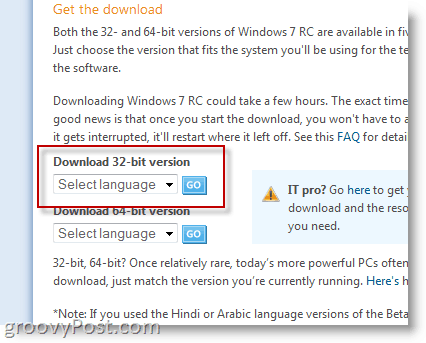
Latausprosessin aikana sinua pyydetään antamaan Windows Live ID. Jos sinulla on hotmail-tili, käytä sitä vain. Muussa tapauksessa luo vain Live ID ja saat tuotteen avaimen Windows 7 RC 1: lle.
2. Kun lataus on valmis, polta .ISO-tiedosto DVD-levylle ja käynnistä se uudelleen aseman DVD-levyn kanssa, jotta käynnistät DVD-asemasta.
3.LehdistöSiirtää+F10 kun Asenna Windows -näyttö tulee näkyviin (kuten alla).
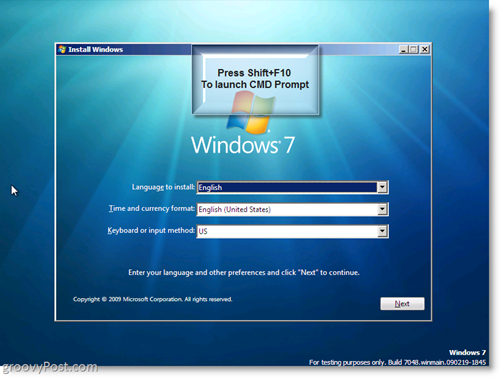
Nyt rakennamme virtuaalisen kiintolevyn (.VHD) fyysiselle kiintolevyllesi.
4.Tyyppidiskpart komentoikkunassa

5.Tyyppiluo vdisk-tiedosto = c: win7boot.vhd enintään = 20480 type = laajennettava ja LehdistöTulla sisään
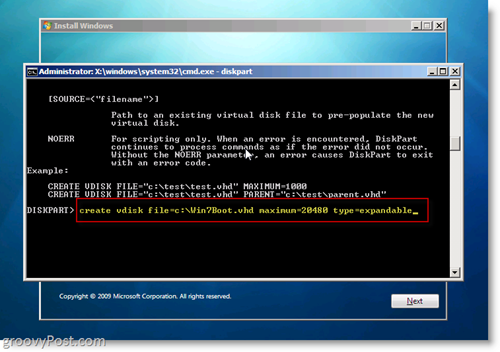
Ainoa sinun kannattaa mukauttaa vaiheessa 5 on asetus “maksimi = 20480”. Tämä asetus ohjaa Windows 7 -käyttöisen kiintolevyn kokoa. 20480 = 20 keikkaa, joiden tulisi olla runsaasti muutaman sovelluksen testaamiseen ja asentamiseen. Jos sinulla on levytilaa, sinun kannattaa nostaa tämä arvoon 40960. Yksi huomionarvoinen asia, kun Windows 7 on käynnissä, sinulla on pääsy järjestelmän muihin asemiin, joten sinäkin voi varata virtuaalilevyn vain käyttöjärjestelmälle, ja kaikki sovellukset voidaan asentaa fyysiseen levylle tai USB-asemaan jne.
6. TyyppiValitse vdisk-tiedosto = c: win7boot.vhd ja LehdistöTulla sisään
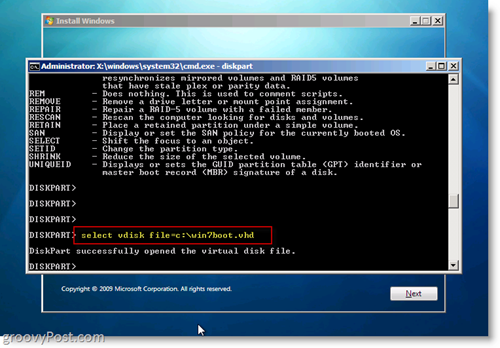
7.TyyppiLiitä vdisk ja Lehdistö Tulla sisään
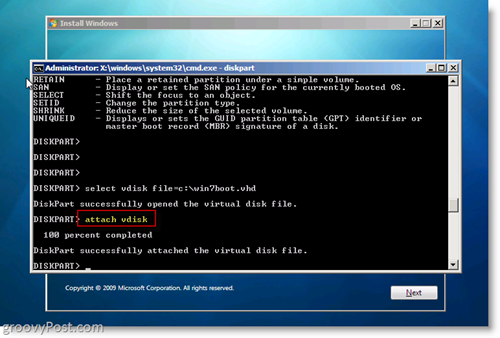
8. Tyyppipoistuminen ja LehdistöTulla sisään
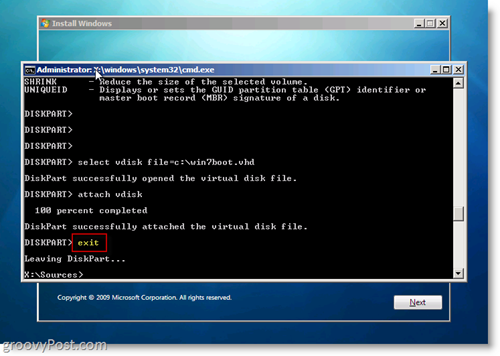
Tässä vaiheessa olet tehnyt: Luo virtuaalilevy kiintolevyn C: -asemaan ja kiinnitä se niin, että Windows 7 Installer näkee sen asentaessasi. Jos haluat katsoa kätevää työtäsi,
TyyppiReitti c: ja Lehdistö Tulla sisään
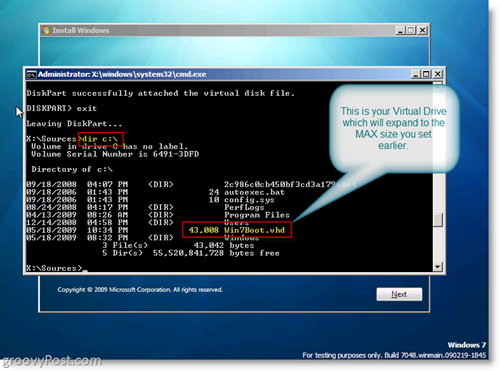
Ok, nyt olimme VALMIS aloittamaan Windows 7 -asennus .VHD-virtuaaliaseman avulla!
9. Komento (cmd.exe) -ikkunassa, Tyyppipoistuminen sulkeaksesi komentoikkunan sitten KlikkausSeuraava että Windows 7 -asennusikkuna
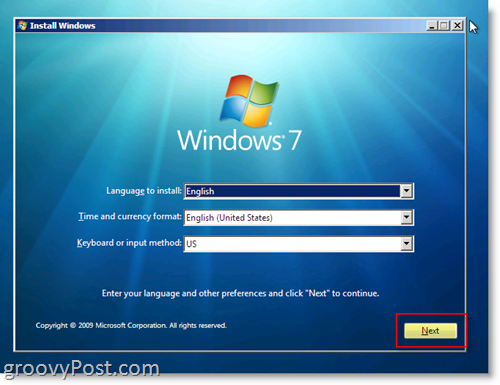
10.KlikkausAsenna nyt nappi
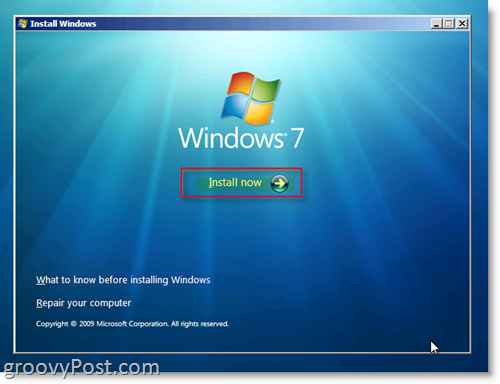
11. Tarkistaa “hyväksyn lisenssiehdot”Radiolaatikko ja KlikkausSeuraava
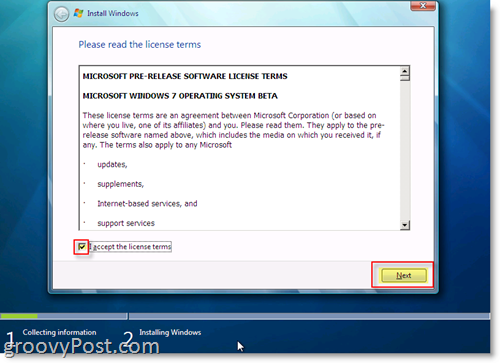
12.KlikkausMuokattu (edistynyt)
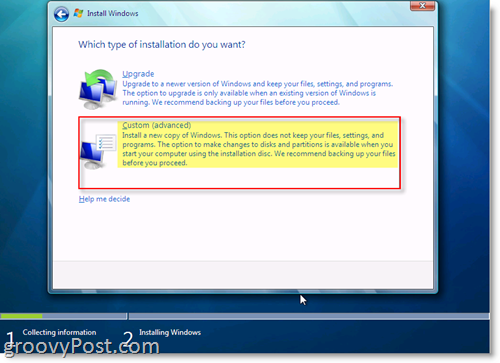
13. Klikkaus levy, jossa on kohdistamatonta tilaa, joka vastaa luomasi aseman kokoa Vaihe 5. Loin esimerkissäni 20 Gt (Gigabyte) kiintolevyn, joka näkyy alla nimellä Levy 1. Tämä on minun .VHD-virtuaalinen asema, johon teen kaksoiskäynnistyksen. Kun valittu, KlikkausSeuraava
Huomaa: Voit jättää huomioimatta Windows-virheen "Windowsia ei voida asentaa tälle levylle"
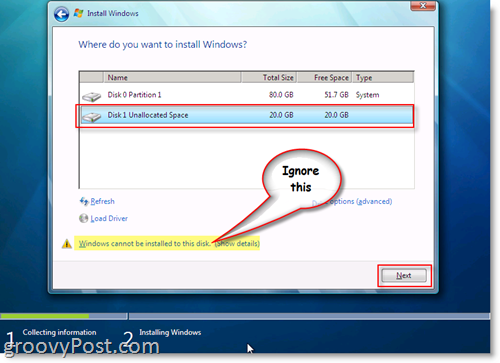
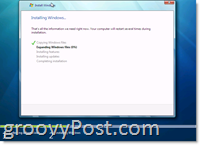
VALMISTA! Windowsin pitäisi nyt aloittaa asennus System C -asemalle luomasi .VHD-tiedoston avulla Windows 7 -asennuksen rakentamiseksi oikealla olevan kuvan mukaan.
Kun asennus on valmis ja olet käynnistänyt tietokoneesi uudelleen, Windows Boot manager antaa sinulle mahdollisuuden käynnistyä alkuperäisestä käyttöjärjestelmästäsi TAI käynnistä Windows 7 luonnollisesti .VHD-tiedostosta, jonka olet luonut ja asentanut Windows 7 sisään. ERITTÄIN GROOVY!!
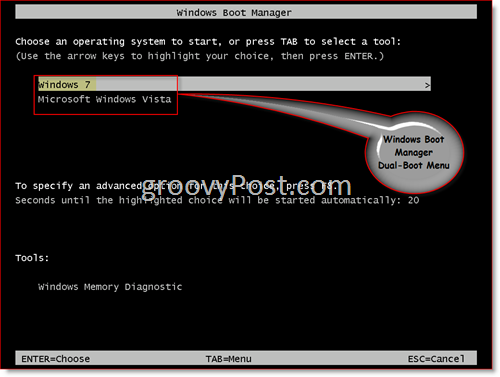
Katso nyt tämä kuvakaappaus. Tämä on todella hienoa. Kun olet käynnistänyt Windows 7 -laitteesi, huomaat, että näet kaikki fyysiset asemasi. Itse asiassa, jos katsot fyysistä levyä, johon tallensit .VHD (Virtual Hard Disk), näet .VHD-tiedoston, johon Windows 7 on asennettu! C: n alapuolella olevassa esimerkissä on järjestelmäasema, johon Windows 7 on asennettu, ja D-asema on fyysinen levyni. Katso Win7Boot. VHD-tiedosto? Se on minun C: ajaa. Groovy ehh!! (ja vähän mielessä)
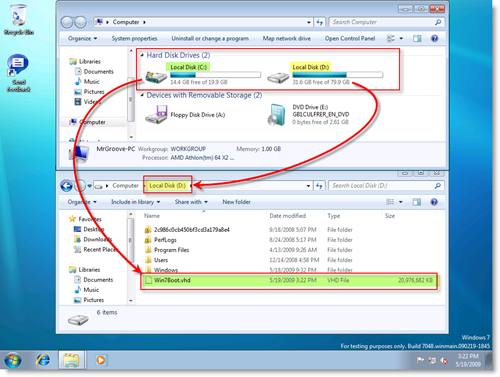
Käydä järkeen? Kysymyksiä? Kerro siitä täällä tai foorumilla!
Tunnisteet:Windows 7, Asentaa, VHD, dual-boot, diskpart, rc, julkaisu, ehdokas, virtuaalinen-kiintolevyn


